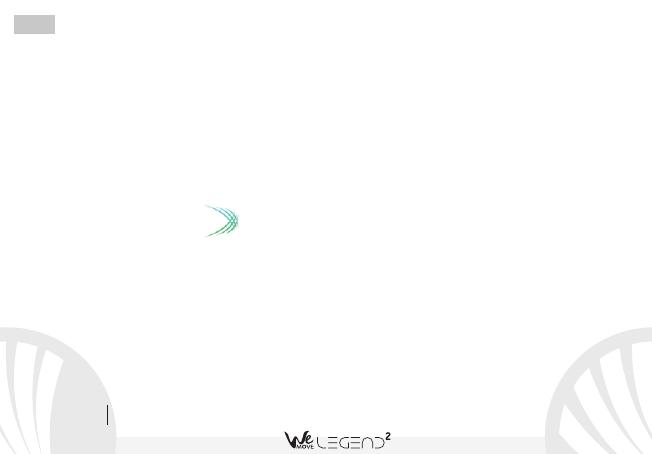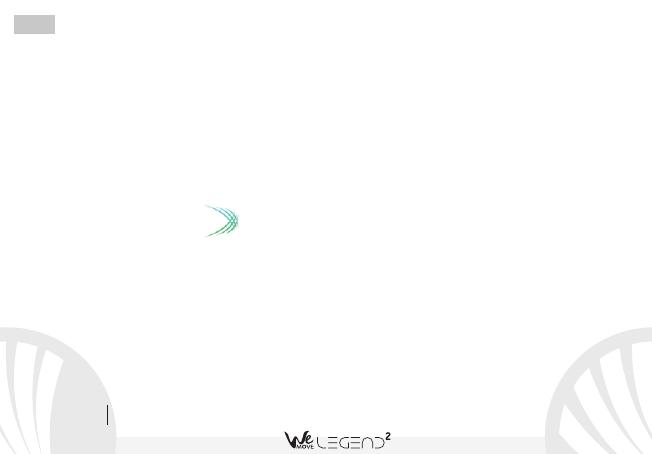
66 ESPAÑOL
Email: configurando una cuenta predefinida es posible gestionar fácilmente el correo
electrónico y visualizarlo automáticamente en el propio teléfono. Si se desea utilizar un
provider de servicios de correos diferente del sugerido por el teléfono como cuenta
predeterminada, debe configurar una cuenta Email en el Menú principal.
Configuración cuenta: Para disfrutar mejor de las funcionalidades del sistema Android
TM
,
se aconseja configurar una cuenta predefinida. La primera vez que se enciende, el teléfono
os guiará en la configuración de una cuenta predefinida que permitirá acceder a las
aplicaciones del sistema Android
TM
entre las cuales por ejemplo, la sincronización del
correo electrónico, el uso de mensajes instantáneos y el poder compartir la ubicación
geográfica.
Introducir texto con SwiftKey
El método de introducción configurado por defecto en el teléfono es el del teclado
SwiftKey. El método de escritura SwiftKey es un sistema avanzado para la introducción
predectiva de texto; cuando se escriben mensajes SMS, MMS o E-mail, esta modalidad
prevé la palabra que se está digitando cambiándola por cada presión de las teclas. Durante
la primera utilización, el programa sugiere con pop-ups las innovaciones y las
peculiaridades de este sistema de escritura. SwiftKey tiene un Diccionario “inteligente” que
extrae palabras, además, de las varias aplicaciones del teléfono, como la agenda, las redes
sociales, etc. Para un correcto funcionamiento del diccionario, es necesario instalar en el
teléfono una micro-SD. Para cambiar los parámetros de introducción del texto, seleccionar,
Configuración > Personal “Idioma y entrada” > SwiftKey for NGM.